[résolu] IE8

mimiantibes
Nombre de messages : 35
Age : 82
Localisation : ANTIBES
Date d'inscription : 05/05/2006
Bonjour à tous et particulièrement à toi Claude
J'ai depuis hier un problème: impossible ouvrir IE8 Vista et aussi incredimail qui s'ouvre et se referme . J'ai installé Firefox mais, il n'ouvre pas incredimail
J'ai essayé de réinstaller IE8, j'ai fait des restaurations à une date antérieure , rien n'y fait
Je compte sur votre aide
Merci
mimiantibes
J'ai depuis hier un problème: impossible ouvrir IE8 Vista et aussi incredimail qui s'ouvre et se referme . J'ai installé Firefox mais, il n'ouvre pas incredimail
J'ai essayé de réinstaller IE8, j'ai fait des restaurations à une date antérieure , rien n'y fait
Je compte sur votre aide
Merci
mimiantibes

As-tu charger un programme, installer quelque chose (activX, module flash, ...) avant que ça fonctionne plus ???
Et comment ça, Firefox n'ouvre pas le site IncrediMail ??? Il ouvre les autres sites ?
Bonjour à tous,
J'ai installé Firefox car depuis quelques jours impossible d'ouvrir IE8, mais Incredimail ne s'ouvre pas , il apparait quelques secondes et disparait immédiatement. Comment lui dire de s'ouvrir avec Firefox ?,
De plus j'ai constament le message : Microsoft Feeds Synchronisation a cessé de fonctionner
Quelle galère, aidez-moi s'il vous plait sinon il ne me restera plus qu'à formater
merci d'avance et bon WE
J'ai installé Firefox car depuis quelques jours impossible d'ouvrir IE8, mais Incredimail ne s'ouvre pas , il apparait quelques secondes et disparait immédiatement. Comment lui dire de s'ouvrir avec Firefox ?,
De plus j'ai constament le message : Microsoft Feeds Synchronisation a cessé de fonctionner
Quelle galère, aidez-moi s'il vous plait sinon il ne me restera plus qu'à formater
merci d'avance et bon WE

Tout de même une précision !!! je regarde de près

Ah!! je commençais à désespérer . J'allais dans ma messagerie et pas de réponse à mes mails . Je me disais Claude est parti en vacances et moi pauvrette je galère.
je ne sais si j'ai installé des activX, oui probablement et depuis une semaine je trifouille partout pour essayer de trouver une solution.
En effet avec Firefox, quand j'ouvre incredimail, la boite de réception se présente avec les mails téléchargés et elle disparait aussitôt
De plus j'ai Microsoft feeds synchronisation qui me sort toutes les 3 minutes
J'ai essayé de faire restauration système a la date la plus ancienne RIEN
Impossible d'accéder a WLM
Quand je veux mettre a jour IE8, il me dit que j'ai une version plus récente SAUVEZ WILLY..non SAUVEZ MIMI
Merci d'avance
je ne sais si j'ai installé des activX, oui probablement et depuis une semaine je trifouille partout pour essayer de trouver une solution.
En effet avec Firefox, quand j'ouvre incredimail, la boite de réception se présente avec les mails téléchargés et elle disparait aussitôt
De plus j'ai Microsoft feeds synchronisation qui me sort toutes les 3 minutes
J'ai essayé de faire restauration système a la date la plus ancienne RIEN
Impossible d'accéder a WLM
Quand je veux mettre a jour IE8, il me dit que j'ai une version plus récente SAUVEZ WILLY..non SAUVEZ MIMI
Merci d'avance

mimiantibes a écrit:
En effet avec Firefox, quand j'ouvre incredimail, la boite de réception se présente avec les mails téléchargés et elle disparait aussitôt
De plus j'ai Microsoft feeds synchronisation qui me sort toutes les 3 minutes
Comment tu ouvres IncrediMail sous Firefox ???
et
Comment Feeds synchro te sort ???
Merci pour ta réponse rapide,
pour ouvrir Incredimail je clique sur l'enveloppe orange, mais je ne sais pas comment lui dire de s'ouvrir avec firefox puisque incredimail se referme immédiatement
Pour Feeds synchro il s'ouvre tout seul et me dit :"Microsoft feeds synchronisation a cessé de fonctionner " et cela toutes les 2 ou 3 mn
WLM ne fonctionne plus et outlook aussi ...LA TOTALE QUOI !!!!!
Je pleure toute seule dans mon coin
J'attends de tes nouvelles
merci d'avance
Mimi
pour ouvrir Incredimail je clique sur l'enveloppe orange, mais je ne sais pas comment lui dire de s'ouvrir avec firefox puisque incredimail se referme immédiatement
Pour Feeds synchro il s'ouvre tout seul et me dit :"Microsoft feeds synchronisation a cessé de fonctionner " et cela toutes les 2 ou 3 mn
WLM ne fonctionne plus et outlook aussi ...LA TOTALE QUOI !!!!!
Je pleure toute seule dans mon coin
J'attends de tes nouvelles
merci d'avance
Mimi

Rien à voir avec Firefox, ton Incredimail, c'est pas le site que tu ouvres ??!
WLM fonctionne, je t'ai vu te connecter de bonne heure ce matin, vers 6h45 ou 7 h (je sais plus !) ??!
Outlook ne fonctionne pas non plus ???
En voilà des infos ... alors je regarde ce que ça peut être ... et je te réponds dès que possible, car pas évident de savoir ce qui ce passe avec le peu d'info que tu me communiques ...

Comment le peu d'infos?? Je te dis tout ce que tu veux!!
Par exemple, je cherchais à supprimer IE : impossible je ne sais pas où il se cache ainsi j'aurais réinstallé IE
WLM, en effet il s'ouvre et ne reste que quelques secondes et il dit WLM a cessé de fonctionner et Windows recherche une solution
Donc, si tu dis qu'incredimail n'a rien a voir avec firefox pourquoi lui aussi s'ouvre charge les mails et se referme aussitôt
Bon, je vais de ce pas allumer un cierge à Ste RITA, la vierge des cas désespérés, car je suis déseperate house wives
A bientôt, j'attends de tes nouvelles
Par exemple, je cherchais à supprimer IE : impossible je ne sais pas où il se cache ainsi j'aurais réinstallé IE
WLM, en effet il s'ouvre et ne reste que quelques secondes et il dit WLM a cessé de fonctionner et Windows recherche une solution
Donc, si tu dis qu'incredimail n'a rien a voir avec firefox pourquoi lui aussi s'ouvre charge les mails et se referme aussitôt
Bon, je vais de ce pas allumer un cierge à Ste RITA, la vierge des cas désespérés, car je suis déseperate house wives
A bientôt, j'attends de tes nouvelles

Bon, j'ai essayé de simuler ton blème, mais visiblement il me manque des éléments car je ne trouve pas ...
Donc, premièrement, je te conseille déjà de désinstaller complètement Feeds synchro quitte à le réinstaller plus tard ...
Tu vérifies si ça déconne toujours ...
Puis tu désinstalles Incredimail et le réinstalle après avoir fait un nettoyage du disque et de la BDR avec Ccleaner (la dernière version), faire aussi une défragmentation, puis tu redémarres ton PC, et contrôle le fonctionnement ...
Tu réinstalles IncrediMail et contrôle son fonctionnement !
Tu me tiens au corant à chaque étape ... N'oublie pas !
Tu continues de désinstaller et réinstaller tous les programmes que tu m'as cité qui déconnent en procédent à chaque fois avec les nettoyages, défragm et redémarrage !
Si tu te rappelles quels ActivX, tu as installé, je te conseilles de les supprimer même provisoirement ...
Mais je suis pratiquement sur que ça vient d'une merde dans le genre ... Ces petits programmes sont souvent des détracteurs de la stabilités des programmes et de l'OS quand ils sont mal installés ou mal programmés par leur éditeur
impossible de supprimer INCREDIMAIL , même avec Ccleaner, même avec le uninstalle de credimail
par contre j'ai enlevé tous les feeds et depuis ils n'apparaissent plus, ouf c'est déjà une chose
@+
par contre j'ai enlevé tous les feeds et depuis ils n'apparaissent plus, ouf c'est déjà une chose
@+
Bon, je crois que là c'est le pompon!!
Je ne trouve plus pour défragmenter ,quand je tape sur AIDE ET SUPPORT il cherche IE et donc ne le trouve pas. J'ai re-installer Incredimail pour pouvoir le désinstaller IMPOSSIBLE
Je vais prendre mon PC sous le bras et vais venir dans le Jura ou je le jette par la fenêtre
Ne m'oublies pas , j'attends tes instructions
Mimi
Je ne trouve plus pour défragmenter ,quand je tape sur AIDE ET SUPPORT il cherche IE et donc ne le trouve pas. J'ai re-installer Incredimail pour pouvoir le désinstaller IMPOSSIBLE
Je vais prendre mon PC sous le bras et vais venir dans le Jura ou je le jette par la fenêtre
Ne m'oublies pas , j'attends tes instructions
Mimi
Bonjour,
Merci Claude de tes précieux conseils. Grâce à Unlocker j'ai réussi à enlever Incredimail, j'en ai profité pour enlever IE
Avant de remettre tout ça je voulais faire une défragmentation
Dans accessoires , outils système , j'ai fait "défragmenteur de disque"
Avant on te montrait le disque avec des traits rouges et bleus, tu faisais "analyser" et ensuite défragmenter
Là il ne se passe rien, est ce que c'est parceque j'ai supprimé IE
Bon, on a bien avancé , enfin "TU" il ne reste plus que le problème IE
J'attends tes ordres chef !!
Merci et @+
Merci Claude de tes précieux conseils. Grâce à Unlocker j'ai réussi à enlever Incredimail, j'en ai profité pour enlever IE
Avant de remettre tout ça je voulais faire une défragmentation
Dans accessoires , outils système , j'ai fait "défragmenteur de disque"
Avant on te montrait le disque avec des traits rouges et bleus, tu faisais "analyser" et ensuite défragmenter
Là il ne se passe rien, est ce que c'est parceque j'ai supprimé IE
Bon, on a bien avancé , enfin "TU" il ne reste plus que le problème IE
J'attends tes ordres chef !!
Merci et @+

mimiantibes a écrit:Dans accessoires , outils système , j'ai fait "défragmenteur de disque"
Avant on te montrait le disque avec des traits rouges et bleus, tu faisais "analyser" et ensuite défragmenter
Là il ne se passe rien, est ce que c'est parceque j'ai supprimé IE
Bon, ce que tu explique n'est pas normal ... tu dois avoir des fichiers de ton OS qui sont corrompus ... ou abîmés donc je te conseille de faire une réparation, oui une réparation avec le CD afin de ne pas supprimer tes données et installations existantes ...
Tout ça devrait le faire ...
Tiens moi au courant !
C'est sympa ce que tu dis , mais comment fait-on ??
J'ai bien les 2 Cd de sauvegarde de Vista mais quand je les ouvre , je ne sais quoi faire
Peux-tu m'expliquer
Je suis désolée de t'ennuyer et de paraitre si nouille mais que veux-tu ce doit être les neurones qui s'échappent
@+
J'ai bien les 2 Cd de sauvegarde de Vista mais quand je les ouvre , je ne sais quoi faire
Peux-tu m'expliquer
Je suis désolée de t'ennuyer et de paraitre si nouille mais que veux-tu ce doit être les neurones qui s'échappent
@+

Je crois à 90 % que lorsque tu mets le CD d'install, tu choisis en premier > Installation et un ou deux écrans après, il doit t'offrir la possibilité de réparer ou restaurer ... donc tu choisis cette option !
Je te mets ci-dessous un petit tuto ...
Tu dis ci-dessous
J'ai soulevé le clavier , l'écran, l'unité centrale RIEN WOUAFF!! WOUAFF!!
L'as-tu mis en pièce jointe ?
J'ai soulevé le clavier , l'écran, l'unité centrale RIEN WOUAFF!! WOUAFF!!
L'as-tu mis en pièce jointe ?

Ce tuto permet de faire une réparation de Vista tout en conservant ses fichiers et logiciels personnels.
Quelques remarques cependant :
- Le Vista à réparer doit encore être en état de marche (Capable de démarrer).
S'il vous est impossible de démarrer Vista, vous ne pourrez pas le réparer de cette façon. Si vous êtes dans ce cas, tentez de Réparer Vista à partir du DVD d'installation. (L'option à tenter en premier étant la restauration système). - Avant de tenter une réparation, pensez à utiliser la Restauration système. Cette fonctionnalité permet de réparer la plupart des bugs très rapidement sans sortir la grosse artillerie (Pour le peu que le problème rencontré ne soit pas trop vieux).
- Ce type de réparation ne résoud pas tous les problèmes : Si des fichiers de Vista sont corrompus, la réparation fonctionnera. Si le malaise se situe dans le registre ou est provoqué par une incompatibilité logicielle, les dysfonctionnements risquent d'être toujours présents après la réparation.
- Avant de lancer la réparation, il est préférable de sauvegarder vos fichiers les plus importants sur une autre partition ou sur DVD.
- Après réparation du système d'exploitation, il sera nécessaire de réactiver Vista auprès de Microsoft.
- Enfin cette procédure n'est possible que si vous disposez du DVD d'installation Vista de Microsoft.
Elle ne fonctionnera pas si vous n'avez à votre disposition que des DVD de restauration fournis par le constructeur du PC ou gravés par vos soins.
 Si le SP1 est installé sur votre machine et si votre DVD d'installation n'embarque pas le SP1, la réparation sera impossible (Option de mise à niveau grisée).
Si le SP1 est installé sur votre machine et si votre DVD d'installation n'embarque pas le SP1, la réparation sera impossible (Option de mise à niveau grisée).
Le message suivant apparaitra:
Marche à suivre :
- 1 - Démarrez votre session sur l'installation de Vista que vous souhaitez réparer.
- 2 - Mettez le DVD d'installation de Vista dans votre lecteur de DVD Rom.
Si l'autorun ne s'enclenche pas automatiquement, double-cliquez sur Ordinateur, cliquez droit sur votre lecteur de DVD-Rom et choisissez Explorer. Double-cliquez ensuite sur Setup.exe. Le programme d'installation se lance. - 3 - Choisissez la langue du système d'exploitation.
- 3 - Choisissez la langue du système d'exploitation.
- 4 - Cliquez sur Installer
- 5 - Le programme d'installation de Vista vous propose de télécharger les mises à jour importantes du système d'exploitation. Si votre connexion internet est en état de marche, acceptez.
Les mises à jour sont recherchées puis téléchargées. - 6 - Il vous faut renseigner votre clé-produit (collée sur la boîte du DVD ou à l'arrière de votre tour ou encore en dessous pour un ordinateur portable).
Dans l'écran suivant, choisissez votre version de Vista (Basic, Premium, Business, Ultimate) et cochez la case J'ai sélectionné l'édition de Windows que j'ai achetée. - 7 - Acceptez les termes du Contrat de Licence
- 8 - Dans l'écran qui suit, 2 options vous sont proposées pour l'installation: Mise à niveau ou Personnalisée.
Cliquez sur Mise à Niveau.
 Ne vous trompez pas car si vous cliquez sur Personnalisée, une installation de Vista avec formatage de la partition système sera lancée.
Ne vous trompez pas car si vous cliquez sur Personnalisée, une installation de Vista avec formatage de la partition système sera lancée. 
- 9 - Après avoir cliqué sur Mise à Niveau, la copie des fichiers commence.
 Le processus peut être long ... Plus long que pour une installation "normale". Donc patientez et n'interrompez pas le programme d'installation.
Le processus peut être long ... Plus long que pour une installation "normale". Donc patientez et n'interrompez pas le programme d'installation.
- 10 - 1er redémarrage de l'ordinateur ...
- 11 - L'installation se poursuit
- 12 - Il vous est demandé de configurer les mises à jour automatiques.
- 13 - De régler la date et l'heure
- 14 - Remerciements de Microsoft. Cliquez sur Démarrer.
- 15 - Le programme d'installation vérifie les performances de votre ordinateur puis redémarre le PC.
- 16 - Votre compte habituel apparait.
- 17 - Votre bureau s'affiche tel qu'il était avant la réparation. Vista est réparé et vous retrouvez vos logiciels habituels en état de marche et tous vos fichiers personnels.
Voilà, avec cela, tu devrais t'en sortir, je n'ai pas mis les captures d'écran car trop long servimage déconne et firefox aussi !!!!
Pour faire ce tuto, je ne vais pas aussi vite que je le voudrais (et en plus des problèmes rechnique), alors le voilà


mimiantibes a écrit:Tu dis ci-dessous
J'ai soulevé le clavier , l'écran, l'unité centrale RIEN WOUAFF!! WOUAFF!!
L'as-tu mis en pièce jointe ?

Fait en moins de trente minutes

Dernière édition par Claudius le Lun 28 Déc 2009, 14:57, édité 1 fois
Mon Dieu, je suis désolée de te causer autant de soucis
Surtout que je n'ai que les disques de réinstallation que j'ai crée quand j'ai installé mon PC . Donc si j'ai bien compris cela ne marchera pas
Et sur la partition D, il n'est pas possible de trouver la réparation
Claude, si je te cause trop de problèmes , ne te gêne pas pour m'envoyer promener
Autrement, je ne sais plus ce que je dois faire
Merci, merci et encore désolée de te causer tant de tracas
Surtout que je n'ai que les disques de réinstallation que j'ai crée quand j'ai installé mon PC . Donc si j'ai bien compris cela ne marchera pas
Et sur la partition D, il n'est pas possible de trouver la réparation
Claude, si je te cause trop de problèmes , ne te gêne pas pour m'envoyer promener
Autrement, je ne sais plus ce que je dois faire
Merci, merci et encore désolée de te causer tant de tracas

Je regarde ... mais tu ne me causes aucun tracas !

Tu pourrais voter pour
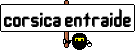




Essaie de suivre ces indications que je viens de récupérer, ça marche malgré que je n'aie pas essayé !
Analyse et réparation des fichiers système manquants ou endommagés sous Vista
Telle qu'elle se présente, la structure du DVD de Vista ne permet pas de restaurer ou extraire directement le moindre fichier système via un hypothétique dossier "i386" et la commande Expand, ou encore moins un dossier "dllcache" qui n'existe pas non plus.
L'explication est simple si on peut dire car en fait le DVD d'installation de Vista est trés particulier. Il est en effet basé sur Windows PE 2.0 [Preinstallation Environment] afin de faciliter les opérations de maintenance et de déploiement. Ce qui justifie en particulier le mode d'installation s'appuyant sur une image WIM [Windows Imaging Format] compressée d'une taille de ~2,3Go, procédure qui permet en outre de réduire les temps d'exécution tout en évitant les erreurs de scripts.
L'assistant SFC [System File Checker] est heureusement maintenu. Sa mission étant de vérifier l'intégrité des fichiers système et de restaurer le cas échéant ceux manquant ou endommagés.
La commande SFC s'exécute dans une fenêtre d'Invite ouverte en mode Administrateur [clic-droit]... puis taper simplement sfc ? pour afficher la liste des paramètres autorisés.
Vous pourrez par ex. lancer la commande sfc /scannow pour analyse du système et réparation des fichiers corrompus:
Le fichier "CBS.log" nécessite d'être retraité afin d'en extraire au format texte les données spécifiques qui pourront ensuite être lues dans le Bloc-notes... pour cela, exécuter la commande suivante dans une fenêtre d'Invite Administrateur en respectant les spécificités de votre configuration personnelle:
findstr /c:"[SR]" %windir%\logs\cbs\cbs.log >d:\Users\Jango\Documents\sfcdetails.txt
Ici le log sera sauvegardé dans le fichier "sfcdetails.txt" au dossier des Documents.
Du fait de la raison exposée plus haut, l'absence de dossier centralisateur i386 directement exploitable sur le DVD, la restauration des fichiers s'effectue depuis le disque dur par comparaison avec le contenu du dossier WinSxS [Windows Side-by-Side assemblies] qui permet notamment de stocker plusieurs versions d'une même DLL, chacune étant en correspondance avec la version de l'application associée. On y trouve également des EXE, MUI et bien d'autres catégories, donc tout ce qui permet de réparer Vista.
Ce dossier WinSxS peut atteindre une taille considérable, i.e. dans Vista SP1 RC1 il pèse ~3,7Go et contient plus de 26.000 éléments.

Mieux et plus simple pour toi comme tu as le disque de restauration que tu as gravé !
Réparer Vista avec un disque de récupération
Le contenu du disque de récupération est directement extrait du DVD d'installation. Il pourra être grandement utile à ceux qui ne dispose pas du DVD original. J'espère que c'est ce disque dont tu disposes !!!
Sinon, voit plus loin, tu peux trouver les versions en français et en anglais, donc à graver en bootable ....
Ici la démarche vise à offrir un accès à l'environnement de récupération [WinRE - Windows Recovery Environment] sans avoir à utiliser de façon systématique le DVD original, pour ceux qui en possèdent un, lequel pourra donc rester en lieu sûr, sauf évidemment si une réinstallation complète formatage inclus s'impose.
Ton CD doit comporter obligatoirement ces trois éléments: le fichier "bootmgr", les dossiers "boot" [bcd, boot.sdi, bootfix.bin] et "sources" [boot.wim]. Ceux-ci doivent être intégrés dans un ISO rendu bootable...
Pratique : Démarrer l'ordi sur le CD comme si c'était le support original d'installation... vous retrouvez les écrans habituels en commençant par le chargement des fichiers
Puis c'est au tour de l'écran d'accueil, et vous connaissez déjà la suite...
choisir la langue > le français !
puis choisir la première option : réparer le démarrage de Windows !
Si vous préférez utiliser une clé, en principe pas de problème à condition que le BIOS de votre carte mère supporte le Boot USB, en effet si le bios le permet, les fichiers au lieu d'être gravé peuvent être enregistré en bootable sur une clef !
 L'éditeur NeoSmart a récemment mis à disposition sur son site une image ISO en Anglais, mais vous trouverez la version en Français à télécharger ICI ou LA
L'éditeur NeoSmart a récemment mis à disposition sur son site une image ISO en Anglais, mais vous trouverez la version en Français à télécharger ICI ou LA Disque_Recuperation_Vista.iso - 120 Mo (126.572.544 octets)
Checksum MD5: 6CD54E1AC9BD34B9D28FCCDE5C67E70
Cas particulier de Vista SP1
L'outil "Créer un disque de récupération Microsoft", composé des deux fichiers:
\Windows\System32\ recdisc.exe
\Windows\System32\fr-FR\ recdisc.exe.mui
et introduit dans la Beta Build 16659 v.275 de Septembre 2007, est présent dans le SP1 final mais désactivé.
Cependant il est possible de restaurer cette fonctionnalité tout simplement en réinjectant le fichier "recdisc.exe" d'origine... la version actuelle devra préalablement être renommée par ex. en "recdisc.old" après prise de contrôle total via l'onglet Sécurité.
Ensuite copier-coller le fichier de remplacement.
L'effet est immédiat, un double-clic ouvre l'assistant
Le DVD d'installation étant placé dans le lecteur, un clic sur "Créer un disque" lance la procédure de création des fichiers suivie directement par la gravure
Avant de refermer l'Explorateur Windows, envoyer un raccourci sur le Bureau qui sera ensuite à renommer en "Créer un disque de récupération"... le placer comme ci-dessous !
C:\ProgramData\Microsoft\Windows\Menu Démarrer\Programmes\Maintenance
Annexe : Sauvegarde des fichiers
Procédure très simple à mettre en oeuvre de manière ponctuelle ou automatisée en fonction d'un paramétrage personnalisable, et qui consiste à copier dossiers et fichiers dans des archives compressées au format ZIP.
A la première utilisation, clic sur -> Sauvegarder les fichiers lance un assistant pour la désignation du lecteur cible [DD interne ou externe, CD/DVD, réseau], les partitions à inclure dans la sauvegarde [le disque système est validé par défaut], les types de fichiers et la fréquence de sauvegarde :
[Vous devez être inscrit et connecté pour voir cette image]
Finalement une boîte de message et/ou une infobulle vous confirme que "La sauvegarde des fichiers s'est exécutée sans erreurs".
Les paramètres de la sauvegarde sont modifiables en cliquant sur le lien "Modifier les paramètres" qui s'est ajouté au Centre de sauvegarde.
Et pour la restauration, il vous faudra aller à la pêche à l'aide de la restauration simple ou avancée :
[Vous devez être inscrit et connecté pour voir cette image]
Annexe : Sauvegarde de l'ordinateur - Vista Editions Professionnelle et Intégrale uniquement
La sauvegarde par image de disques entiers ou de partitions est toute aussi simple dans son principe... un clic sur "Sauvegarder l'ordinateur" lance un assistant pour désigner le lecteur cible [disque dur ou CD/DVD] et les partitions à inclure dans la sauvegarde [les disques système sont validés par défaut]... et c'est tout.
[Vous devez être inscrit et connecté pour voir cette image]
Ici les écritures de sauvegarde sont partagées entre fichiers XML pour les descripteurs, et VHD pour l'archivage compressé.
A la différence des fichiers, la sauvegarde complète n'est pas automatisable sauf éventuellement et sous réserve à passer par le Planificateur des tâches.
Quant à la restauration, elle s'exécutera via les Options de récupération système vues plus haut...
Ne pas hésiter à cliquer sur les flèches d'aide et les liens d'information menant à l'Aide et support Windows au contenu particulièrement copieux.
Dernière édition par Claudius le Jeu 23 Juil 2009, 15:23, édité 1 fois
Claude bonjour,
Je pense que je n'ai pas les bons DVD. Ceux sont ceux que j'ai crées quand J'ai installé le PC
Donc quand je vais sur l'icone du lecteur , Clic droit, il n'y a pas de "explorer et set up
Je n'y comprends plus rien , hier j'avais supprimé SEEDS et ils n'apparaissaient plus et aujourd'hui tout est revenu
Je crois que je vais me décider à formater, qu'en penses-tu ?
Amitiés MIMI
Je pense que je n'ai pas les bons DVD. Ceux sont ceux que j'ai crées quand J'ai installé le PC
Donc quand je vais sur l'icone du lecteur , Clic droit, il n'y a pas de "explorer et set up
Je n'y comprends plus rien , hier j'avais supprimé SEEDS et ils n'apparaissaient plus et aujourd'hui tout est revenu
Je crois que je vais me décider à formater, qu'en penses-tu ?
Amitiés MIMI
|
|
|













» oui madame !
» ça pique !!!
» C’est mathématiquement, philosophiquement idiot !
» Le saviez-vous?Au 19ème siècle, la cocaïne était utilisée pour traiter la dépression et les maux de dents !
» gentil toutou
» oh oui !
» bon appétit
» Le saviez-vous?La reconnaissance de soi chez les animaux
» la méprise
» oh oui !
» la dictée
» Le saviez-vous?Le détenteur du record du monde de tir à l’arc n’a pas de bras !
» heureusement qu'elle est la !
» dessous de table !
» c'est très bien
» Le saviez-vous? La plus petite guitare du monde a la taille d’un globule rouge !
» affreux !!!
» le marque-pages
» merci du conseil
» Le saviez-vous?En 2008, une plage a été volée en Jamaïque, tout le sable a été dérobé !
» coooooool
» bonne question !
» chère Dr
» Le saviez-vous?Au 19ème siècle, en Grande-Bretagne, une tentative de suicide était punie par pendaison